发章系统操作手册V2.1


二零一八年五月
|
修改人 |
修改时间 |
修改对象 |
备注 |
复核人 |
|
王乐乐 |
2012-10-9 |
全部 |
功能介绍 |
杭云飞 |
|
胡孝 |
2012-11-1 |
全部 |
修改功能介绍 |
杭云飞 |
|
胡孝 |
2012-11-2 |
全部 |
修改整体样式 |
杭云飞 |
|
胡孝 |
2012-11-5 |
全部 |
修改功能内容 |
杭云飞 |
|
王乐乐 |
2012-11-5 |
全部 |
完善功能内容 |
杭云飞 |
|
胡孝 |
2012-11-6 |
全部 |
修改整体样式 |
杭云飞 |
|
胡孝 |
2012-11-14 |
局部 |
修改所有图片 |
杭云飞 |
|
葛慧 |
2018-5-3 |
局部 |
修改文字内容 |
李莲珠 |
版权申明
本文档的内容是江苏翔晟信息技术股份有限公司开发的发章系统操作手册。本材料的所有权归江苏翔晟信息技术股份有限公司所有。本文档中的任何部分未经本公司许可,不得转印、影印或复印及传播。
© 2018 江苏翔晟 All rights reserved.
目录
Ø 发章系统提供对USB-KEY锁从新办到退办的一系列服务。本文档详细地说明操作员和管理员可以进行的操作和管理。
Ø 电子签章:电子签名的一种表现形式,利用图像处理技术将电子签名操作转化为与纸质文件盖章操作相同的可视效果,同时利用电子签名技术保障电子信息的真实性和完整性以及签名人的不可否认性。电子签章也泛指所有以电子形式存在,依附在电子文件并与其逻辑关联,可用以辨识电子文件签署者身份,保证文件的完整性,并表示签署者同意电子文件所陈述事实的内容。一般来说,对电子签章的认定,都是从技术角度而言的。主要是指通过特定的技术方案来鉴别当事人的身份及确保交易资料内容不被篡改的安全保障措施。
Ø
CA:数字证书认证中心的简称。它是一个通过注册审核体系来检查核实身份和各项相关信息,签发网络身份认证所需的数字证书,并对其进行管理的、权威的、可信赖的、公正的第三方认证机构。保证了网上用户的属性客观真实性与证书的真实性一致。
Ø
数字证书:由CA 颁发,包含公开密钥拥有者信息以及公开密钥,标志网络用户身份信息的一系列数据文件,用来在网络上识别用户身份的文件。它的作用是使网上各方互相验证身份,以表明我们的身份或某种资格,从而保证网络信息交流安全进行。
Ø 项目查找
点击左侧菜单“系统管理”->“项目列表”,在“项目名称”后的文本框内输入需要查找的项目名称,点击“查找”。
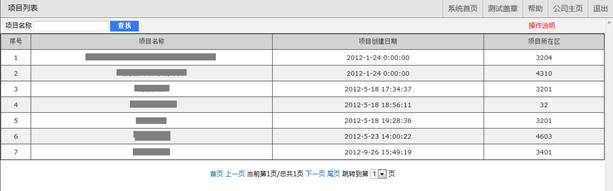
Ø 项目基本信息修改
点击左侧菜单“系统管理”->“项目列表”,点击需要修改的项目对应的项目名称进入修改界面,修改相应的基本信息,点击设置进行保存。
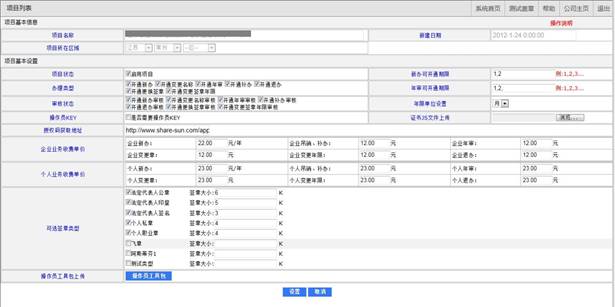
如上图所示,可以看到项目的基本信息还可以对项目进行基本设置的修改。
(1)“项目状态”栏可以对是否启用该项目进行设置。
(2)“办理类型”栏可以对该项目的业务办理功能进行选择,选中则表示启用了该功能,不选择表示关闭了此功能。
(3)“审核状态”栏可以对该项目业务办理的审核功能进行选择,选中则表示启用了该功能,不选择表示关闭了此功能。
(4)“操作员KEY”栏后面的复选框“是否需要操作员KEY”表示在该项目进行操作的时候是否需要插上操作员KEY。
(5)“授权码获取地址”栏表示该项目的授权码是从哪个地址获取的。
(6)“企业业务收费单价”栏可以对企业办理的业务进行单价的设置。
(7)“个人业务收费单价”栏可以对个人办理的业务进行单价的设置。
(8)“可选签章类型”可以对该项目中的签章类型进行选择启用和关闭以及对应签章大小的设置。
(9)“操作员工具包上传”,点击“操作员工具包“按钮跳到工具包上传界面选择工具包进行上传。
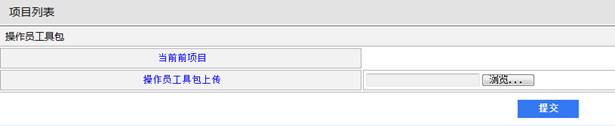
(10)“新办可开通期限”可以对新办的有效期进行设置(注:以英文状态下的逗号隔开)
(11)“年限可开通期限”可以对年审的有效期进行设置(注:以英文状态下的逗号隔开)
(12)“年限单位设置”可以对新办和年审的有效期单位进行设置,包括“年”、“月”、“周”和 “日”。
(13)“证书JS文件上传”可以上传读证书的文件。
Ø 添加项目信息
点击左侧菜单“系统管理”->“添加项目”,右侧显示如下图:

填写“项目名称”然后对所属地区进行设置提交后可完成新项目的添加。添加完成之后可以在项目列表里点击该项目名称对该项目进行详细的设置。
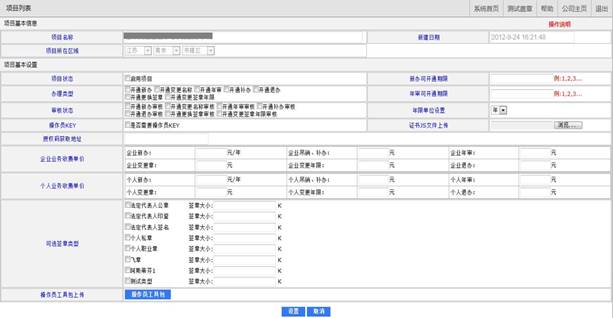
Ø 添加签章管理
点击左侧菜单的“系统管理”->“签章类型管理” ->“添加签章类型”,进入添加签章类型界面,输入相关信息后点击提交。
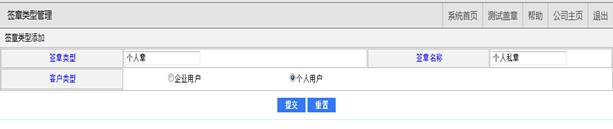
Ø 签章类型修改
点击左侧菜单的“系统管理”->“签章类型管理”,点击需要修改的签章所对应的签章名称,进入签章类型修改界面,修改信息后点击提交。
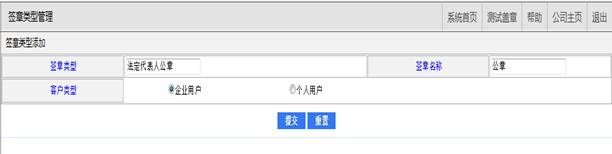
点击左侧菜单的 “用户管理”->“用户管理”,右侧显示如下图,此模块可以进行“添加用户”、”查询用户“和“用户编辑”的操作;
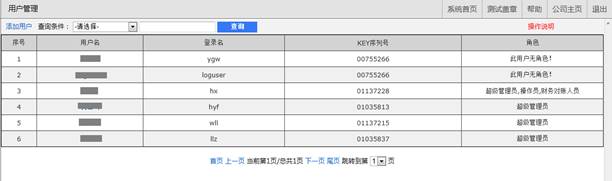
Ø 添加用户
单击“添加用户”按钮进入添加用户界面,填入相关的信息后,点击保存。
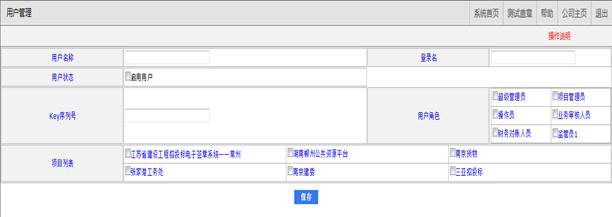
Ø 查询用户
输入查询条件,点击“查询”按钮可以进行对用户的查询
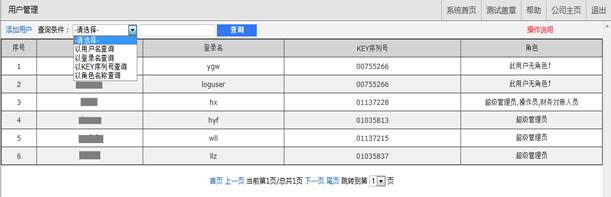
Ø 编辑用户
单击用户表中所需要编辑的用户名,可以对该用户进行编辑操作,修改完信息点击保存。
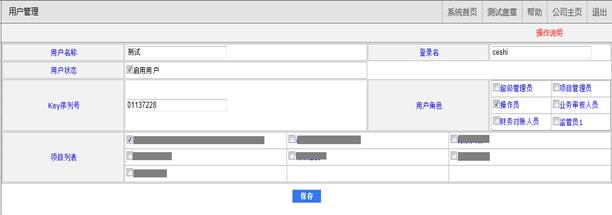
点击左侧菜单的“用户管理”->“角色管理”,右侧显示如下图:
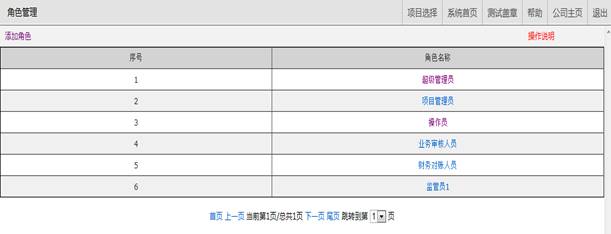
Ø 点击相应的角色名称可对该角色进行编辑:
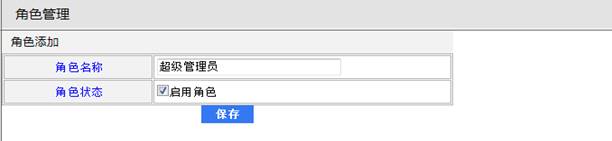
Ø 在“角色管理”界面点击“添加角色”,右侧显示如下图:
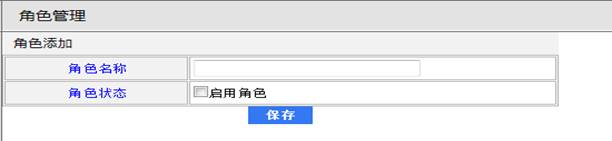
点击左侧菜单的“用户管理”->“权限管理”,右侧显示如下图:
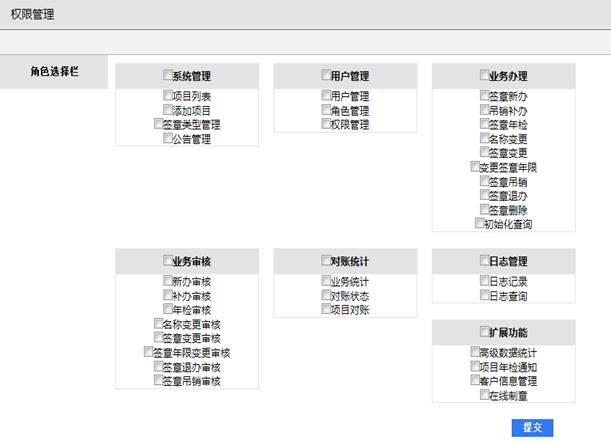
将鼠标焦点放在“角色选择栏”会出现一个下拉列表显示当前存在的角色的名称,单击角色名称可以对角色进行权限管理操作,操作完成点击“提交”按钮。
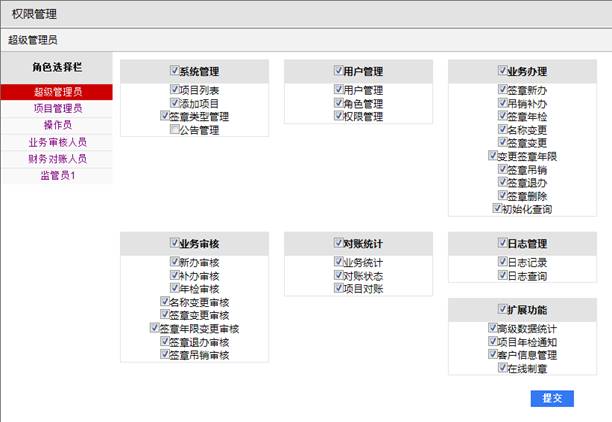
Ø 当某一个用户有多个项目的时候需要进行项目的选择,此时点击右上角的“项目选择”单击对应的项目进行对项目的选择操作。

点击左侧菜单的“业务办理”->“签章新办”,右侧显示签章新办界面,填写相关的信息然后点击“提交“按钮(注:必填项必须填写。)
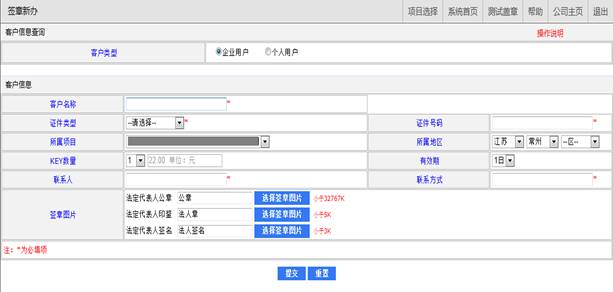
填写完成之后点击提交会弹出确认框:
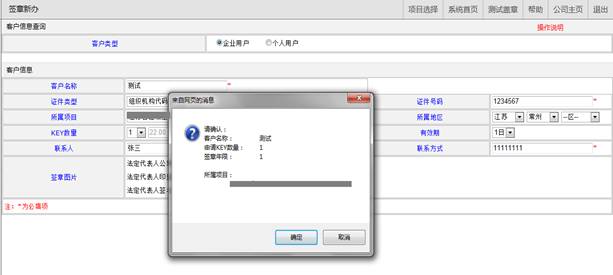
点击确定此时会有两种情况:
Ø 若该项目基本设置中签章新办的审核状态没有被选中开通,则会跳转到信息确认页面:
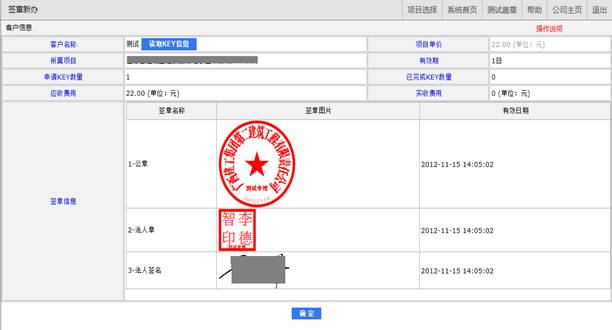
确定之后,会弹出成功提示:
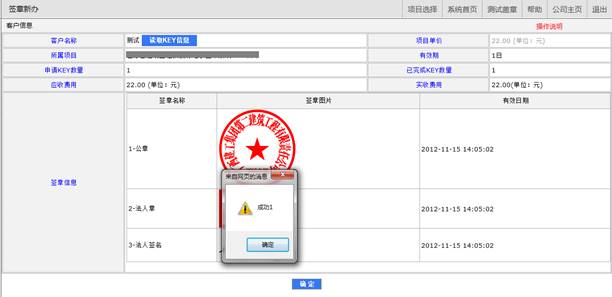
点击提示框确定之后会自动进入测试盖章界面。
Ø 若该项目基本设置中签章新办的审核状态被选中开通则会提示审核
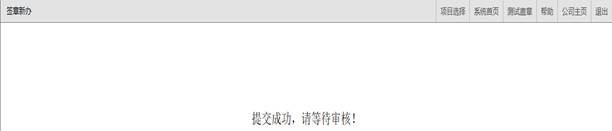
在“业务审核”->“新办审核”的待审核状态下会有此项目的新办签章,选中进行审核
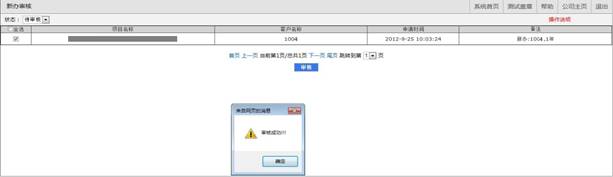
提示成功之后进入“业务办理”->“初始化查询”,输入审核通过的新办签章名称进行查询:
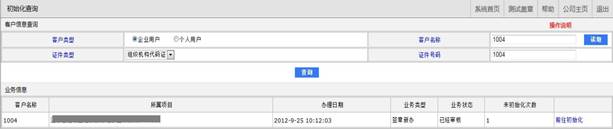
点击“前往初始化”对审核通过的新办签章进行初始化操作
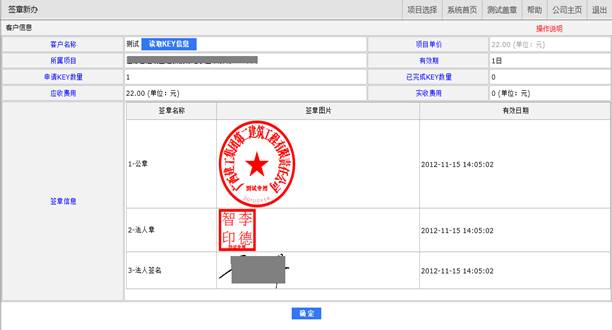
点击“确定”提交,成功之后会弹出一个成功提示框
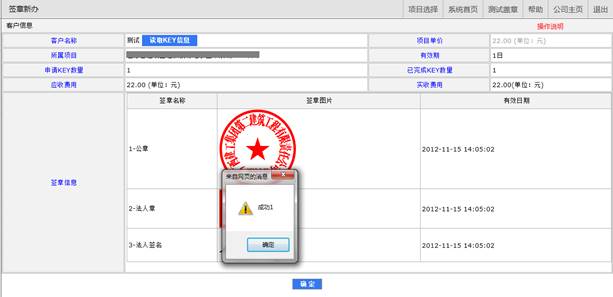
点击提示框的“确定”按钮会自动跳转到“测试盖章”界面,盖章测试无误则新办签章成功
(注:在“吊销补办”、“签章年检”、
“名称变更”、“签章变更”、变更签章年检”、“签章吊销”、“签章退办”处都有一个用户信息查询栏,当用户KEY存在的时候可以直接点击“读取”按钮读取当前用户USB-KEY信息,也可以输入“客户名称”进行查询,当没有用户USB-KEY的时候只能输入“客户名称”进行查询。)
点击左侧菜单“业务办理”->“吊销补办”,显示界面如下图:
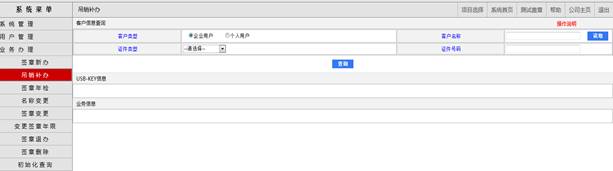
输入信息查询
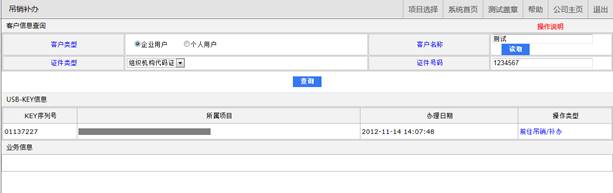
查询出用户信息之后点击“前往吊销/补办”
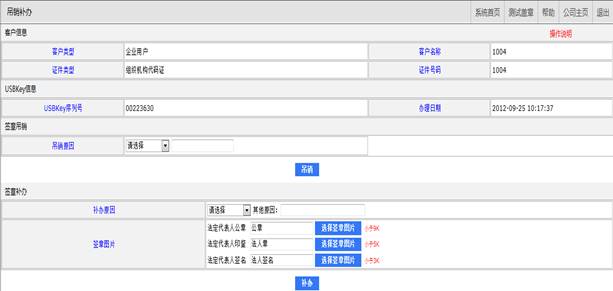
Ø 选择或输入吊销原因,点击“吊销”成功之后则提示“吊销成功”
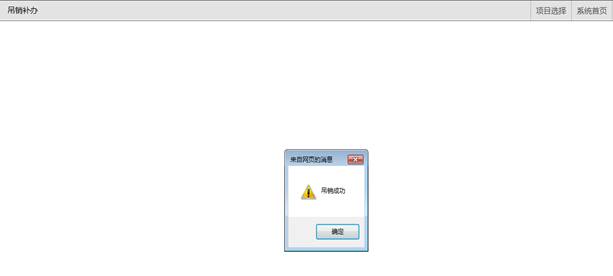
Ø 输入补办信息,点击补办,会弹出补办原因提示框,点击确定后若该项目基本设置中签章补办的审核状态没有被选中开通进入信息确认界面
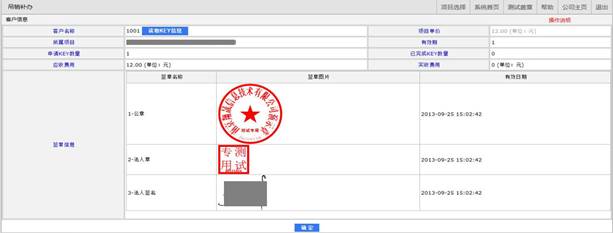
确定信息后点击”确定”按钮,成功后会自动跳转到“测试盖章”界面。
Ø 输入补办信息,点击“补办”成功之后跳转到“提交成功,请等待审核”界面,然后前往“业务审核”->“补办审核”进行审核,完成之后回到“业务办理”->“吊销补办”查询到之后点击“前往补办”
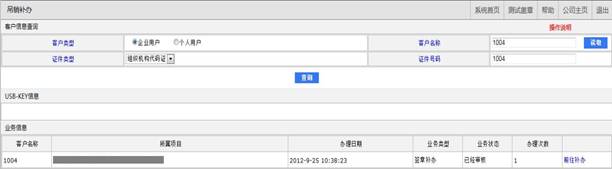
进入下面的界面
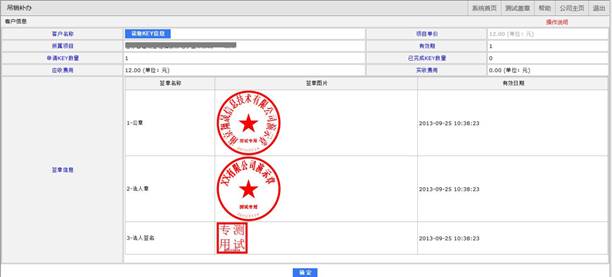
点击确定,完成之后会自动跳转到“测试盖章”界面,测试无误之后则补办成功。
点击左侧的“业务办理”->“签章年检”,输入客户名称,点击“查询”,查询出用户信息之后点击 “前往年检”可以对该用户进行签章年检操作。
选择需要年检的签章和有效期,点击“提交”按钮进行提交。
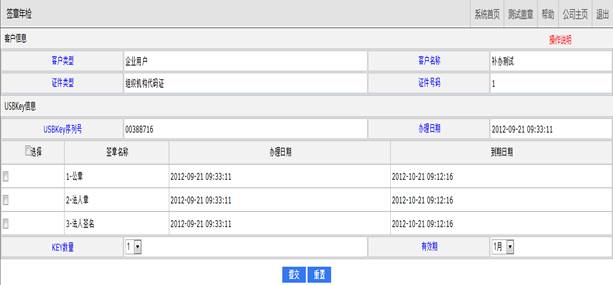
提交之后会弹出确认框
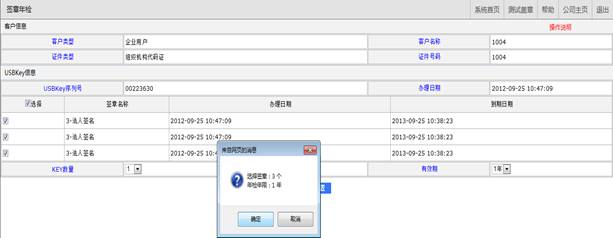
点击确定框的“确定”按钮之后分两种情况:
Ø 若该项目基本设置中签章年检的审核状态没有被选中开通,则会跳转到年检确认界面
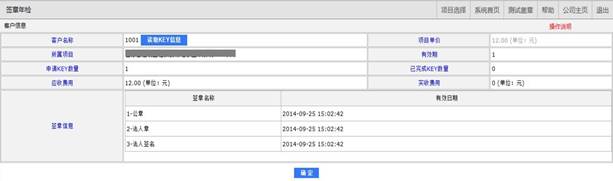
点击确定,会弹出一个USB-KEY序列号的提示框,点击确定,成功后会弹出“年审成功”的提示框,点击确定会自动跳转到“测试盖章”界面。
Ø 若该项目基本设置中签章年检的审核状态开通,成功之后则会跳转到“提交成功,请等待审核”界面,然后进入“业务审核”->“年检审核”中进行审核,通过之后回到“业务办理”->“签章年检”查询到该签章之后点击“前往年审”
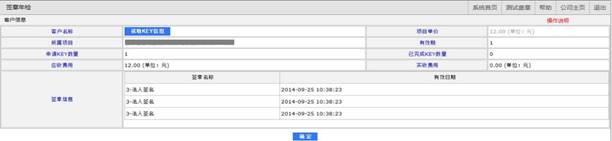
确定之后会弹出一个提示框,提示该用户USB-KEY的序列号,点击确定之后会提示年审成功,点击确定之后会自动跳转到“测试盖章”界面。
点击左侧菜单“业务办理”->“名称变更”,查询出用户信息之后点击“USB-KEY信息”模块中“操作类型“栏的“名称变更”按钮可以对该用户进行名称变更操作。(注:只有企业客户才能进行名称变更,个人用户无此功能)
输入“新客户名称“并选择签章图片
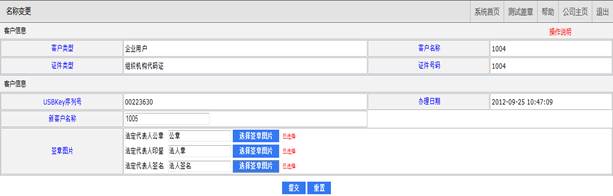
点击“提交“之后会弹出提示框显示新客户名称,确定之后有两种情况:
Ø 若该项目基本设置中名称变更的审核状态没有开通,成功之后会直接跳转到客户信息确认界面:
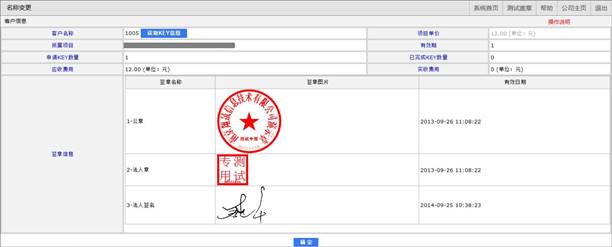
点击“确定”,成功之后会自动跳转到“测试盖章”界面。
Ø 若该项目基本设置中名称变更的审核状态被选中开通,成功之后则会跳转到“提交成功,请等待审核”,然后进入“业务审核”->“名称变更审核”进行审核,通过之后回到“业务办理”->“名称变更”,查询到之后点击“前往变更名称”
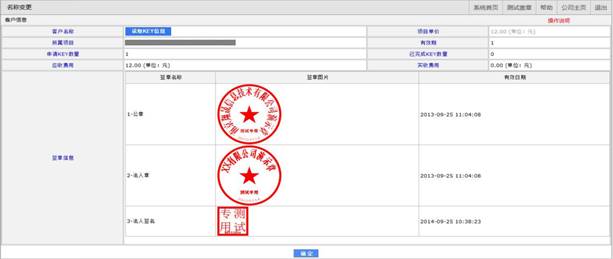
点击确定,成功之后会自动跳转到“测试盖章”界面。
(注:此操作之前先把USB-KEY的需要变更的签章删除掉)
查询出用户信息之后点击“USB-KEY信息”中“操作类型“栏的“签章变更”按钮进入下面的界面,填写相关信息
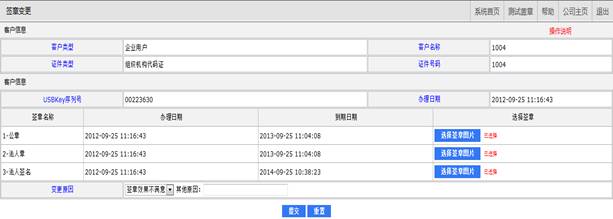
点击“提交”,会弹出提示框
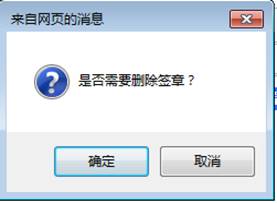
此时若USB-KEY中要更换签章的签章名称中没有签章则点击“取消”,若有签章或者不确定有没有签章则点击“确定”会跳转到:
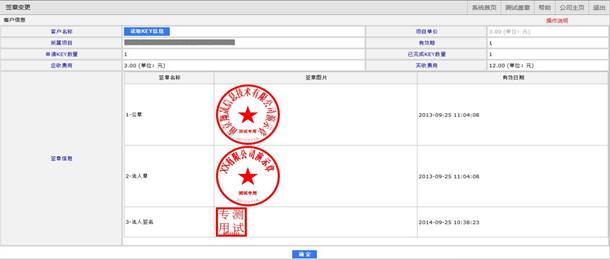
点击“读取KEY信息”(此时要拔掉操作员KEY)来读取KEY中的签章信息
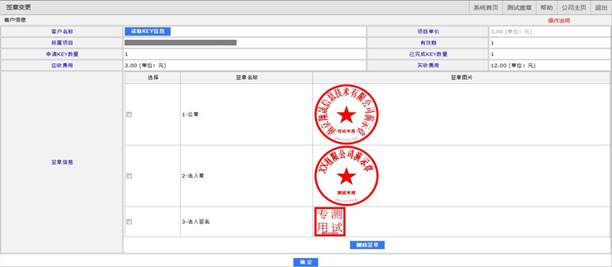
选中需要变更的的签章,点击“删除签章”,成功之后回到“业务办理”->“签章变更”在要变更的签章后面点击“选择签章图片”输入签章图片,填写变更原因,点击提交弹出提示框“是否需要删除签章”,点击“取消”(若还需要修改则点击确定参照上面的步骤)会弹出变更原因提示对话框。(此时有两次弹出提示框,注意不要点错。)
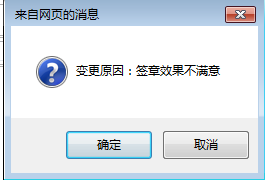
点击确定之后同样会有两种情况:
Ø 若该项目基本设置中签章变更的审核状态没有被选中开通,则会直接跳转到
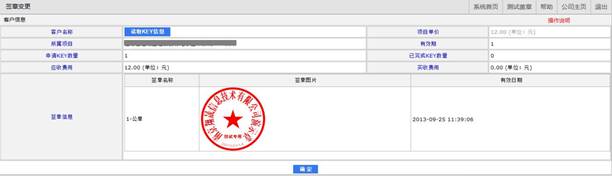
点击确定,成功后会自动跳转到“测试盖章“界面
Ø 若该项目基本设置中签章变更的审核状态被选中开通,成功之后则会跳转到“提交成功,请等待审核”,然后进入“业务审核”->“签章变更审核”进行审核,通过之后回到“业务办理”->“名称变更”,查询到之后点击“前往变更签章”会显示如下 点击确定,成功之后会自动跳转到“测试盖章”界面
点击确定,成功之后会自动跳转到“测试盖章”界面
点击左侧菜单“业务办理”->“变更签章年限”,查询出用户信息之后点击“USB-KEY信息”模块中“操作类型”栏的“年限变更”按钮可以对该用户进行变更签章年限操作。
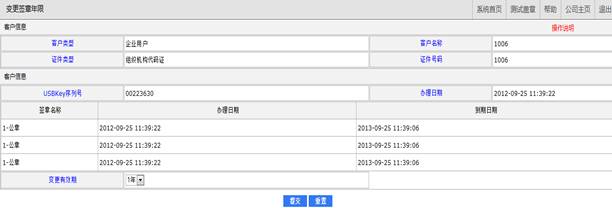
在“变更有效期”后面的下拉框中选择有效期。完成之后点击“提交”会弹出提示框,显示有效期变更信息。点击确定
点击左侧菜单的“业务办理”->“签章退办”,输入客户名称,点击查询;
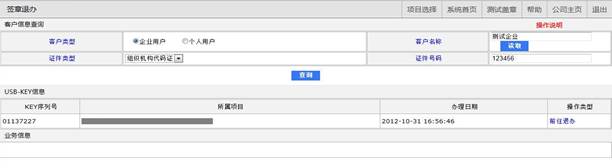
查询出用户信息之后点击“USB-KEY信息”模块中“操作类型”栏的“签章退办”按钮可以对该用户进行签章退办操作。
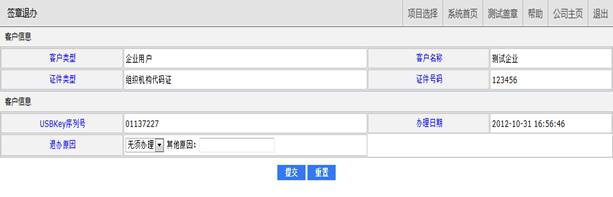
点击左侧菜单的“业务办理”->“签章删除”,点击“读取 KEY信息”读取当前用户KEY的签章信息
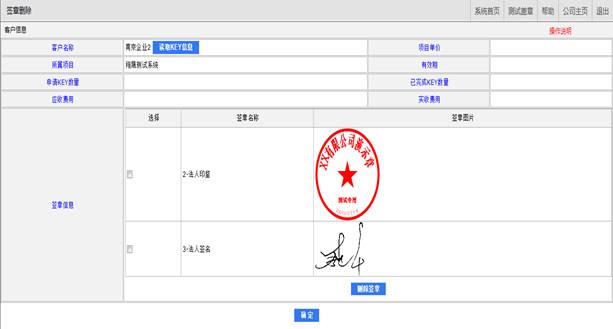
选中要删除的签章点击“删除签章”会弹出提示对话框,点击确定,成功之后会弹出“删除签章成功“对话框。
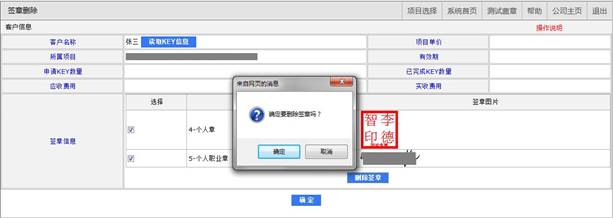
点击左侧菜单的“业务办理”->“初始化查询”,输入客户名称查询或者点击“读取”按钮查看初始化信息。

(注:在各小模块中均有一个状态选项当中有“请选择”、“待审核”、“全部”和“已审核”四个条件可供选择,其中”待审核“状态为需要进行审核的而还没有审核的签章,”全部“状态为需要进行审核(“待审核”和“已审核“)的和不需要进行审核的所有签章,”已审核“状态为需要进行审核的而且已经审核完成的签章。初始状态为”待审核“。)
点击左侧菜单“业务审核”->“新办审核”,选择状态条件然后选中需要审核的签章点击“审核”按钮进行新办审核操作。

点击左侧菜单“业务审核”->“补办审核”,选择状态条件然后选中需要审核的签章点击“审核“按钮进行补办审核操作

点击左侧菜单“业务审核”->“年检审核”,选择状态条件然后选中需要审核的签章点击“审核“按钮进行年检审核操作。

点击左侧菜单“业务审核”->“名称变更审核”,选择状态条件然后选中需要审核的签章点击“审核“按钮进行年检审核操作。
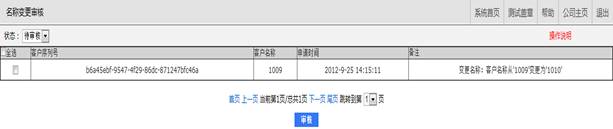
点击左侧菜单“业务审核”->“签章变更审核”,选择状态条件然后选中需要审核的签章点击“审核“按钮进行年检审核操作。
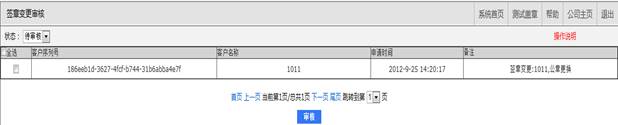
点击左侧菜单“业务审核”->“签章年限变更审核”,选择状态条件然后选中需要审核的签章点击“审核“按钮进行年检审核操作。

点击左侧菜单“业务审核”->“签章退办审核”,选择状态条件然后选中需要审核的签章点击“审核“按钮进行年检审核操作。
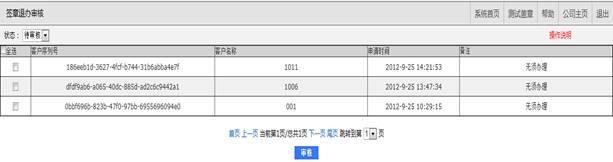
Ø 查询
点击左侧菜单“对账统计”->“业务统计”,选择和输入相关信息可对业务进行查询操作。
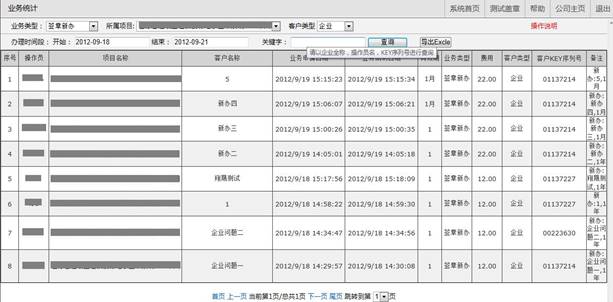
Ø 导出EXCEL
点击左侧菜单“对账统计”->“业务统计”,点击“导出EXCEL”按钮选择保存路径,可以将业务统计记录导出为EXCEL表。
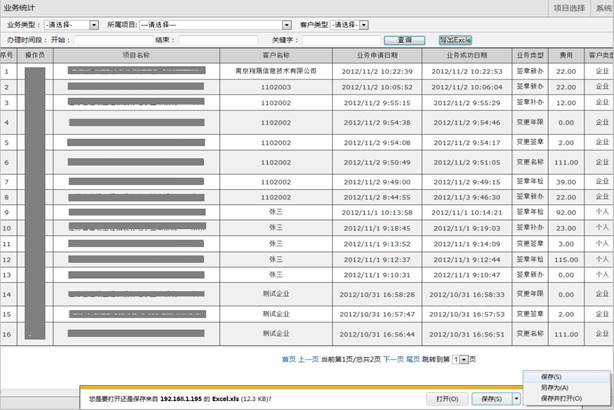
导出之后打开EXCEL打开如下:
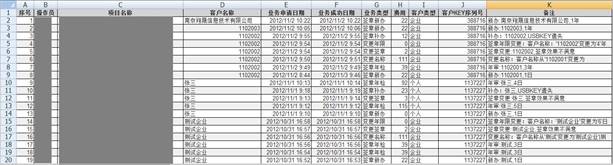
Ø 可对所有项目进行对账状态查询
点击左侧菜单“对账统计”->“对账状态”,查看所有项目对账信息:
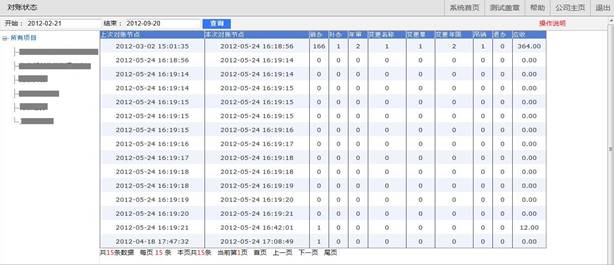
Ø 可分项目的进行对账状态查询
点击左侧菜单“对账统计”->“业务统计”,点击项目名称,查看当前项目对账信息。
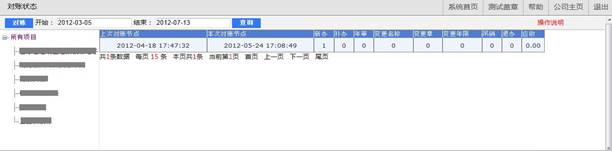
Ø 对所有项目进行对账查询
点击左侧菜单“对账统计”->“项目对账”,查看所有项目对账信息:
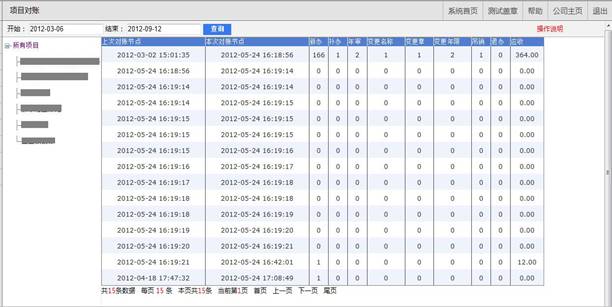
Ø 可分项目进行对账查询
点击左侧菜单“对账统计”->“项目对账”,点击项目名称,查看当前项目对账信息。
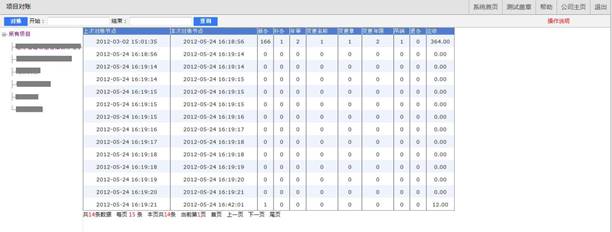
Ø 选择和输入相关的条件可对系统中的日志记录进行查询操作
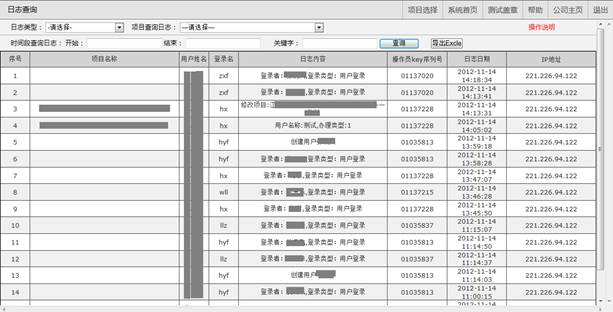
Ø 点击“导出EXCEL”按钮,选择保存路径,可以将日志内容导出为EXCEL表。
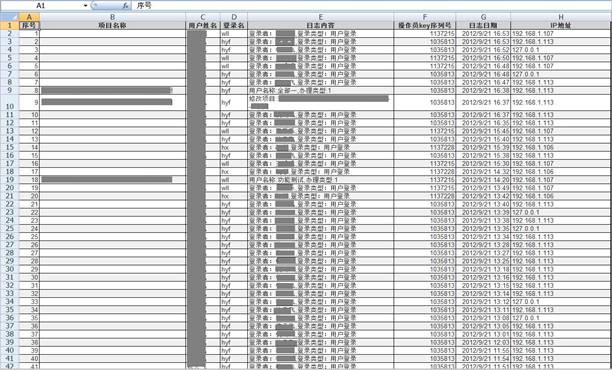
点击界面右上角的“测试盖章”,跳转到盖章测试界面,可对当前用户USB-KEY中的签章进行盖章测试。
点击左上角的“签章”可以读取当前用户USB-KEY中的签章信息,选择签章后输入密码进行盖章测试。(注意:在测试盖章前要拔掉操作员KEY)
输入硬件口令(即USB-KEY的口令)选择签章点击确定,在测试页上鼠标会变成签章,选择一个位置盖章会提醒
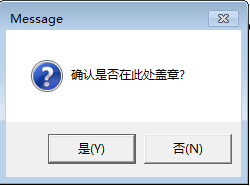
点击“是”之后会在你选择的位置盖上一个签章(注:盖章过程会消耗一些时间需要稍等一下。)
点击所盖签章会显示签章信息。